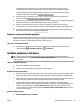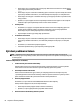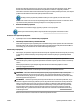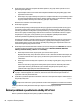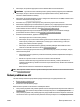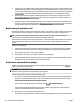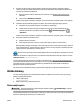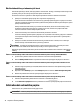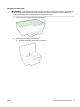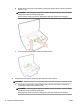Operating Instructions
3. Ověřte, že IP adresa tiskárny nebyla změněna. Pokud se IP adresa tiskárny od poslední instalace
změnila, je třeba před opětovným tiskem spustit nástroj Aktualizovat adresu IP. Nástroj Aktualizovat
adresu IP byl nainstalován softwarem.
a. Otevřete software tiskárny. Další informace naleznete v části Spusťte software tiskárny HP
(Windows).
b. Vyberte nástroj Aktualizovat adresu IP.
Jestliže test proběhne neúspěšně, vyhledejte v protokolu informace, jak potíže vyřešit, a test opakujte.
4. Spuštěním testu bezdrátového připojení se ujistěte, že bezdrátové připojení funguje správně.
a. Přesvědčte se, zda je tiskárna zapnuta a v zásobníku je vložen papír.
b. Jestliže chcete vytisknout stránku s kongurací sítě a zprávu s testem bezdrátové sítě, na
ovládacím panelu tiskárny stiskněte současně tlačítka
( Bezdrátové připojení ) a
( Informace ).
Jestliže test proběhne neúspěšně, vyhledejte v protokolu informace, jak potíže vyřešit, a test opakujte.
5. Restartujte komponenty bezdrátové sítě.
a. Vypněte směrovač a tiskárnu.
b. Znovu zapněte směrovač a tiskárnu v tomto pořadí: nejprve směrovač a poté tiskárnu.
Někdy pomůže problémy s komunikací v síti vyřešit vypnutí zařízení a jejich následné zapnutí. Pokud se
stále nemůžete připojit, vypněte směrovač, tiskárnu i počítač a znovu je zapněte v následujícím pořadí:
nejdříve směrovač, poté tiskárnu a nakonec počítač.
Pomocí tohoto poradce při potížích můžete připojit tiskárnu k síti, když byla k síti připojena a již není.
Klepnutím sem získáte více informací online. Tyto webové stránky aktuálně nemusí být k dispozici ve všech
jazykových verzích.
Jestliže problémy přetrvají, navštivte centrum HP pro bezdrátový tisk ( www.hp.com/go/wirelessprinting ).
(Tyto webové stránky aktuálně nemusí být k dispozici ve všech jazykových verzích.) Webová stránka obsahuje
nejnovější informace o nastavení a používání tiskárny v bezdrátové síti a řešení potíží s bezdrátovým
připojením a bezpečnostním softwarem.
Pokud nelze navázat bezdrátové připojení, můžete tiskárnu připojit k síti také pomocí kabelu Ethernet.
Údržba tiskárny
Tato část obsahuje pokyny, které umožňují udržet tiskárnu ve špičkovém provozním stavu. Tyto postupy
údržby provádějte podle potřeby.
●
Čištění vnějších ploch
●
Údržba tiskové hlavy a inkoustových kazet
Čištění vnějších ploch
VAROVÁNÍ!
Před čištěním tiskárny vypněte napájení stisknutím tlačítka ( Technické údaje ) a odpojte
napájecí kabel od elektrické zásuvky.
Použijte měkký hadřík, který nepouští vlákna, navlhčete jej a otřete prach, skvrny a šmouhy z krytu tiskárny.
Zabraňte vniknutí kapalin do tiskárny a na ovládací panel.
CSWW Údržba tiskárny 69